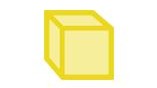윈도우를 사용하다 보면 '관리자 권한'으로 명령을 실행해야 때가 있다.
이는 '잘못 건드리면 망가지니 확실히 아는 사람만 실행하라'는 뜻이다.

관리자 권한으로 실행하려면, 위 그림처럼 '관리자' 항목을 선택해 실행하거나,
아래처럼 실행파일 오른쪽 클릭 메뉴에서 '관리자 권한으로 실행'을 선택해 실행하면 된다.
그러나 위 방법은 실행파일을 일일이 찾아야 한다는 불편함이 있다.
윈도우 + R 단축키로 뜨는 '실행 창'에서 관리자 권한으로 명령을 하려면 어떻게 해야 할까?

명령을 입력한 뒤 'Enter' 키를 누르거나 '확인' 버튼을 클릭하지 말고,
Ctrl + Shift + Enter 키를 눌러 실행하면 된다.
연습해 보자.
기억해 두면 여러모로 유용하게 써먹을 수 있다.
'tip & tech' 카테고리의 다른 글
| 윈도우10(Windows 10) 자동 업데이트 방지 (0) | 2018.05.20 |
|---|---|
| C 드라이브에서 hyberfil.sys swapfile.sys pagefile.sys 없애기 (1) | 2018.05.19 |
| 카카오톡 PC 버전 채팅방 대화 영구 보존하기 (13) | 2018.05.19 |